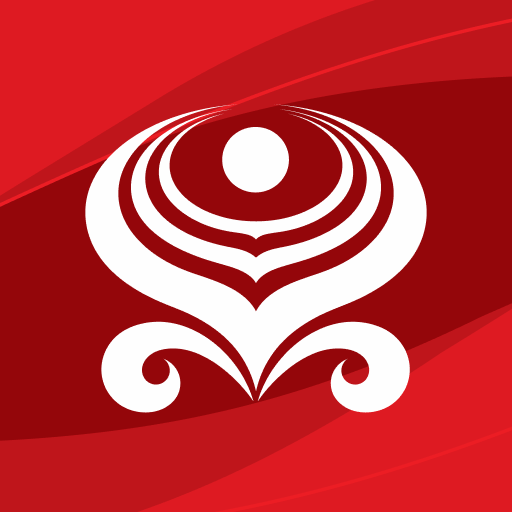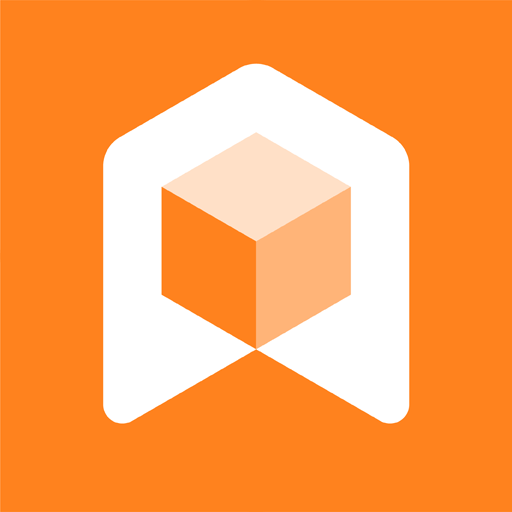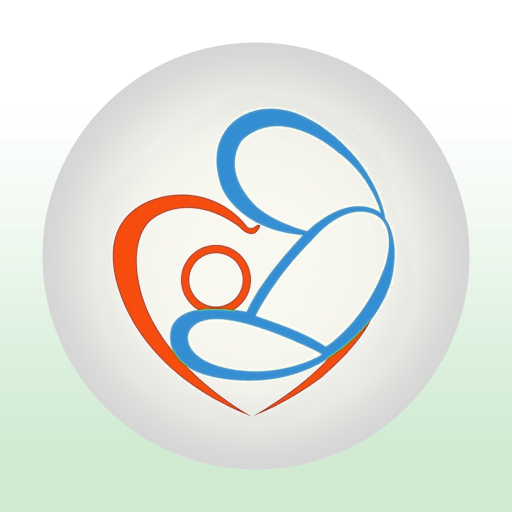在现代办公和学习中,手机已成为我们日常生活中不可或缺的一部分。随之而来的是各类办公软件的普及,WPS便是其中一款广受欢迎的办公软件。对于很多需要撰写报告、论文或书籍的人士来说文档目录的生成与管理是提升工作效率的重要环节。本文将着重介绍手机WPS如何自动生成目录以及如何将生成的目录添加到文档正文中。

首先我们来了解如何在手机WPS中自动生成目录。打开WPS后,选择需编辑的文档。如果你刚开始撰写,并且尚未设置标题,可先通过编辑工具栏为各章节添加标题。通常WPS提供多级标题样式,包括“标题 1”、“标题 2”、“标题 3”等,方便用户对文档进行结构化管理。当你为章节标题设置完毕后,手机WPS会自动识别这些标题,从而为文档生成相应的目录。
自动生成目录的具体步骤如下:
1. 在文档中设置标题:选择需要作为目录项的文本,点击WPS顶部工具栏中的“样式”选项,选择合适的标题样式(如标题1、标题2)。
2. 创建目录:完成标题的设置后,找到并点击“插入”选项。在插入菜单中,选择“目录”功能,WPS会自动根据你设置的标题生成目录。
值得注意的是,自动生成的目录默认会提取文档中所有设为标题的内容,所以确保标题的设置规范非常重要。若你想要的内容未能出现在目录中,检查是否正确设置了标题样式。
接下来我们要探讨的是如何将生成的目录添加到文档中。通常情况下生成的目录会直接插入到你选择的位置,但也可能需要进行一些调整,以确保其符合文档的整体排版。
添加目录的步骤如下:
1. 确定插入位置:在文档中找到合适的插入位置,通常是在文档的开头或正文的一部分。
2. 插入目录:在确定好位置后,按照前述方法插入目录,这时目录将会出现在你选定的位置。
3. 修改目录样式:根据需要,你可以对生成的目录进行样式调整,例如更改字体、字号、行间距等。长按目录文本并选择“格式”选项,就可以进入样式设置界面,根据自己的需求进行调整。
另外手机WPS还支持对目录的更新功能。当你在文档中添加或删减文本、标题时,目录不会自动更新。此时您需要手动更新目录。可通过选中目录后,点击出现的“更新”选项,WPS会根据最新的标题设置来刷新目录内容。
在现代的文档编辑中,一个清晰、结构化的目录将显著提升文档的可读性与专业性。通过手机WPS的自动生成目录功能,用户可以节省大量时间,从而将更多精力投入到内容的创作中。同时WPS的便捷操作也为用户的日常办公提供了极大的便利。
总体而言无论你是在撰写学术论文、商业报告还是个人书籍,掌握手机WPS中目录的生成与管理都是一项必备技能。希望通过本文的介绍,能够帮助大家更好地利用手机WPS进行文档编辑,提高办公效率。